iPhoneで人に見られたくないアプリを隠す3つの方法
初心者向けにiPhoneのTipsを紹介する連載「iPhone Tips」。今回のテーマは「人に見られたくないアプリを隠す方法」です。
iPhoneを長く使っていると、人には見せたくないアプリの1つや2つがきっと出てくるはず……。何気なくホーム画面を見られたとき、目立つところにそのアプリがあると画面を隠したくなっちゃいますよね。
そんな、人に見られたくないアプリを隠す3つの方法を紹介していきます。
フォルダに入れる
ホーム画面のアプリは、フォルダを作って整理整頓できることをご存じでしょうか。ホーム画面の目立つところに置いておきたくないアプリは、フォルダの中に入れてみましょう。
まずは、フォルダの作成から。ホーム画面のアプリを長押しすると、アプリが細かく震え、フォルダにまとめたいアプリ同士を重ねると、自動的にフォルダが作成されます。フォルダには自動的に名前が付きますが、変更することもできます。
フォルダの2ページ目に隠す
もう少し見えにくい場所に置きたいときは、フォルダの2ページ目に入れておくといいでしょう。
先ほどの方法でフォルダを作り、さらに複数のアプリを入れると、自動的に2ページ目が生成されます。これで、ホーム画面を見ただけではアプリは確認できなくなりました
機能制限を使う方法
さらに「もっと隠したい!」という場合は、機能制限を使うのも1つの手です。機能制限を使うと、アプリを使うことができなくなり、さらにホーム画面にも表示されなくなります。
「設定」から「一般」→「機能制限」を選択します。「機能選択を設定」と書かれた項目をタップすると、パスワードを入れるよう表示されるので、入力します。あとは機能を制限したいアプリを選択し、右端にあるオン/オフボタンで制限を切り替えればOKです
再度機能を使いたいときは、先ほどとは逆に「機能制限を解除」を選択し、制限を解除すればすぐに使えるようになります。
関連記事
Copyright © ITmedia, Inc. All Rights Reserved.
アクセストップ10
- 「駅のQRコードが読み取れない」――ネットに落胆の声 なぜ“デジタル時刻表”が裏目に? (2025年12月25日)
- Gmailのメールアドレスが変更可能に? 年1回、計3回まで Googleのサポートページで明らかに (2025年12月26日)
- 楽天モバイルが「2025年内に1000万回線」の公約を果たせたワケ 次の目玉は「衛星通信」と三木谷氏 (2025年12月25日)
- iPhone 17 Proで話題になった「8倍光学品質ズーム」って何? そのメカニズムを解説 (2025年12月25日)
- 3COINSで1万1000円の「2WAYサウンドバー」を試す 日常の音質を格上げできるか? (2025年12月26日)
- 2025年モバイル業界総括:スマホ料金は「安さ」から「付加価値」の時代へ、通信品質競争も激化 (2025年12月26日)
- Xiaomi 17 Ultra、中国で発売 物理ズームリングを備えるLeicaモデルも (2025年12月26日)
- mineo料金プラン改定の真相 最安狙わず「データ増量+低速使い放題」で“ちょうどいい”を追求 (2025年12月25日)
- 3COINSで1万1000円の「プロジェクター」を試す 自動台形補正、HDMI入力、Android OS搭載で満足度は高め (2025年12月24日)
- タッチパネル対応の蓄熱インナーグローブ Amazonで400円 (2025年12月26日)

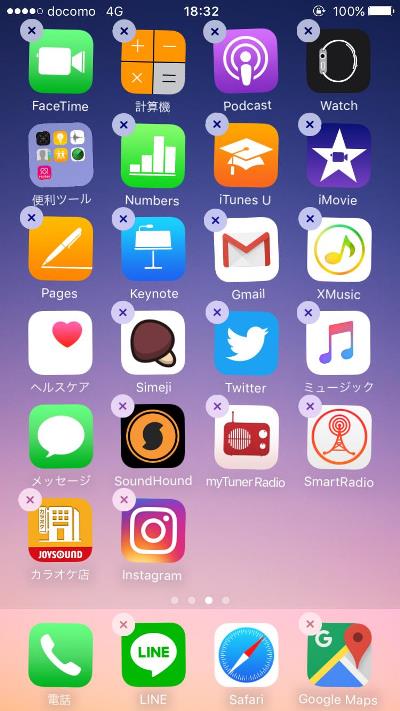
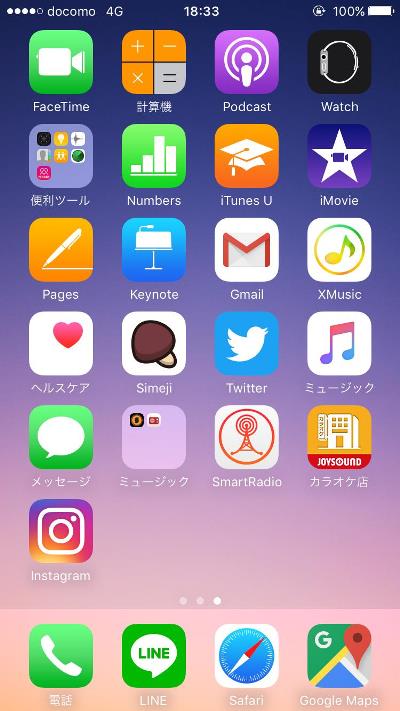
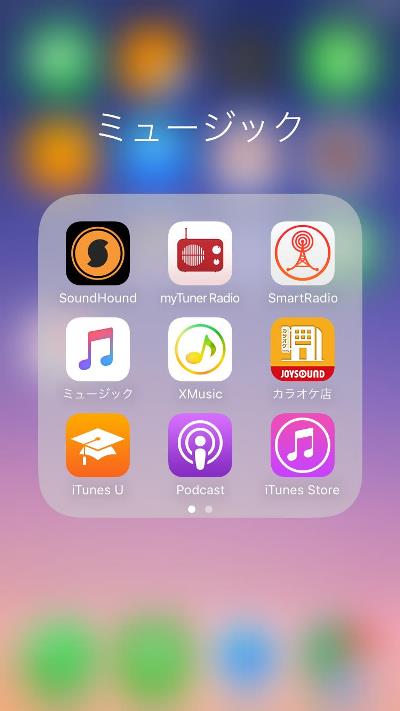
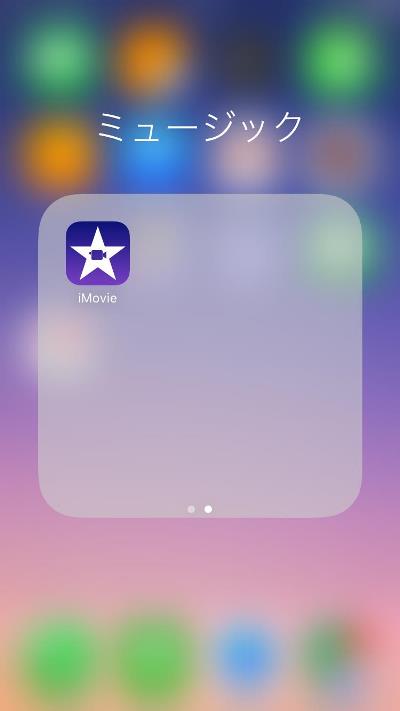
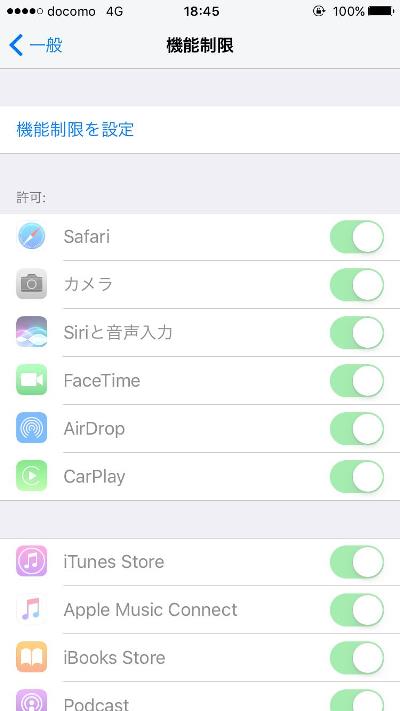
 「スマホの画面を何度割ってもケースを着けない」人が考えていること
「スマホの画面を何度割ってもケースを着けない」人が考えていること スマホの画面割れを防ぐには? 手軽にできる落下対策のススメ
スマホの画面割れを防ぐには? 手軽にできる落下対策のススメ 一度に大量の写真を見るには? iPhoneの写真アプリを使いこなす小技
一度に大量の写真を見るには? iPhoneの写真アプリを使いこなす小技 iPhoneが充電できないときの対処法
iPhoneが充電できないときの対処法